Textformatierung
In dem Block-Editor kann man das Format des Textes sowohl für den gesamten Block als auch für jeden einzelnen Satz (Absatz) separat ändern.
Formatierung des Blocks
Um einen Block zu formatieren, muss man den Block auswählen, indem man darauf klickt, damit ein lila Rahmen um den ausgewählten Block erscheint.
 Der ausgewählte Block
Der ausgewählte Block
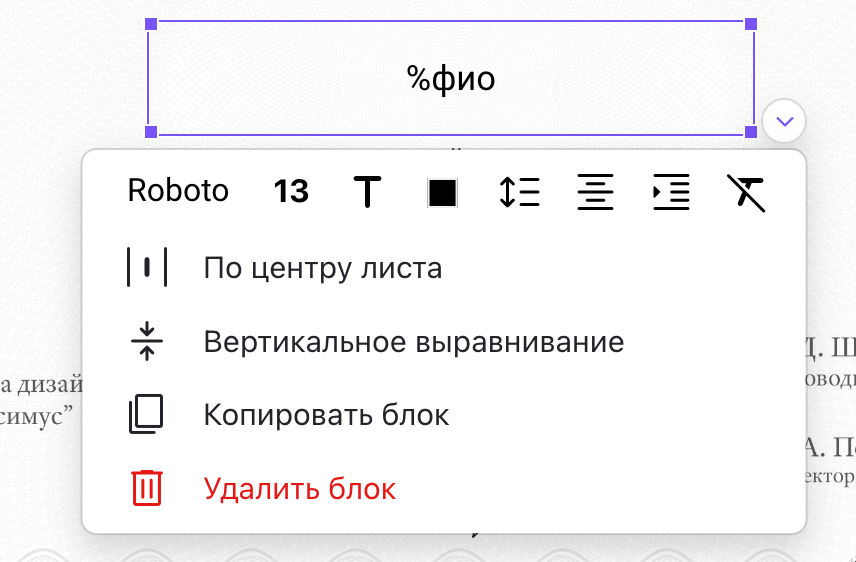 Formatierungsmenü des Blocks
Formatierungsmenü des Blocks
Im Formatierungsmenü des Blocks kann man folgende Aktionen auswählen:
- Schriftart ändern
- Schriftgröße ändern
- Schriftarten ändern (fett, kursiv, unterstrichen)
- Farben ändern (Text, Hintergrund, Rahmen)
- Zeilenabstand ändern sowie Einzüge hinzufügen
- Text linksbündig, rechtsbündig oder zentriert ausrichten
- Absatzeinzüge hinzufügen
- Alle Formatierungsstile löschen
- Block in der Mitte der Seite ausrichten
- Vertikale Ausrichtung des Textes innerhalb des gesamten Blocks
Alle Aktionen, die im Formatierungsmenü des Blocks durchgeführt werden, gelten für den gesamten Text innerhalb der ausgewählten Blöcke.
Formatierung des Textes innerhalb des Blocks
Zusätzlich ist die individuelle Änderung des Formats für jeden Satz (Absatz) möglich. Um den Text zu formatieren, muss man in den Bearbeitungsmodus des Blocks eintreten. Dazu folgt man einem weiteren Klick auf den entsprechenden Textblock. In diesem Fall wird der Rahmen in grün angezeigt, was bedeutet, dass der Block sich im Textbearbeitungsmodus befindet.
 Der Block im Textbearbeitungsmodus
Der Block im Textbearbeitungsmodus
Links zu dem Satz (Absatz), auf dem sich der Cursor befindet, erscheint ein Button, der das Formatierungs-Menü für den Satz aufruft. Es ist nicht erforderlich, den Text in der Zeile auszuwählen, um das Format zu ändern - es reicht aus, den Cursor auf die gewünschte Zeile (Absatz) zu setzen.
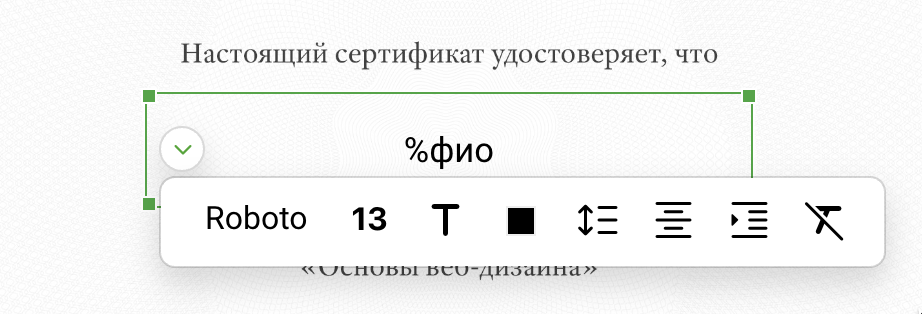 Menü zur Formatierung des Satzes (Absatz)
Menü zur Formatierung des Satzes (Absatz)
Es ist nicht möglich, das Format von einzelnen Worten oder Buchstaben innerhalb einer Zeile zu ändern. Alle Aktionen betreffen die gesamte Zeile (Absatz). Wenn man jedoch Text innerhalb einer Zeile markiert und dann Strg + i drückt, wird der Text kursiv dargestellt, Strg + b fettgedruckt, Strg + u unterstrichen.
In diesem Textbearbeitungsmodus sind praktisch die gleichen Aktionen verfügbar:
- Schriftart ändern
- Schriftgröße ändern
- Schriftarten ändern (fett, kursiv, unterstrichen)
- Textfarbe ändern
- Zeilenabstand ändern sowie Einzüge hinzufügen
- Text linksbündig, rechtsbündig oder zentriert ausrichten
- Absatzeinzüge hinzufügen
- Alle Formatierungsstile löschen
Schriftarten auswählen
Standardmäßig sind die beliebtesten Schriftarten im Editor enthalten. Wenn die gewünschte Schriftart nicht vorhanden ist, können Sie im Schriftartenauswahlmenü auf die Schaltfläche "Weitere Schriftarten" klicken, um Schriftarten aus dem Katalog hinzuzufügen. Es gibt eine Unterteilung nach Schriftschnitt und Schrifttyp. Auf der "Meine Schriftarten" -Leiste werden die aus dem Katalog hinzugefügten Schriftarten angezeigt.
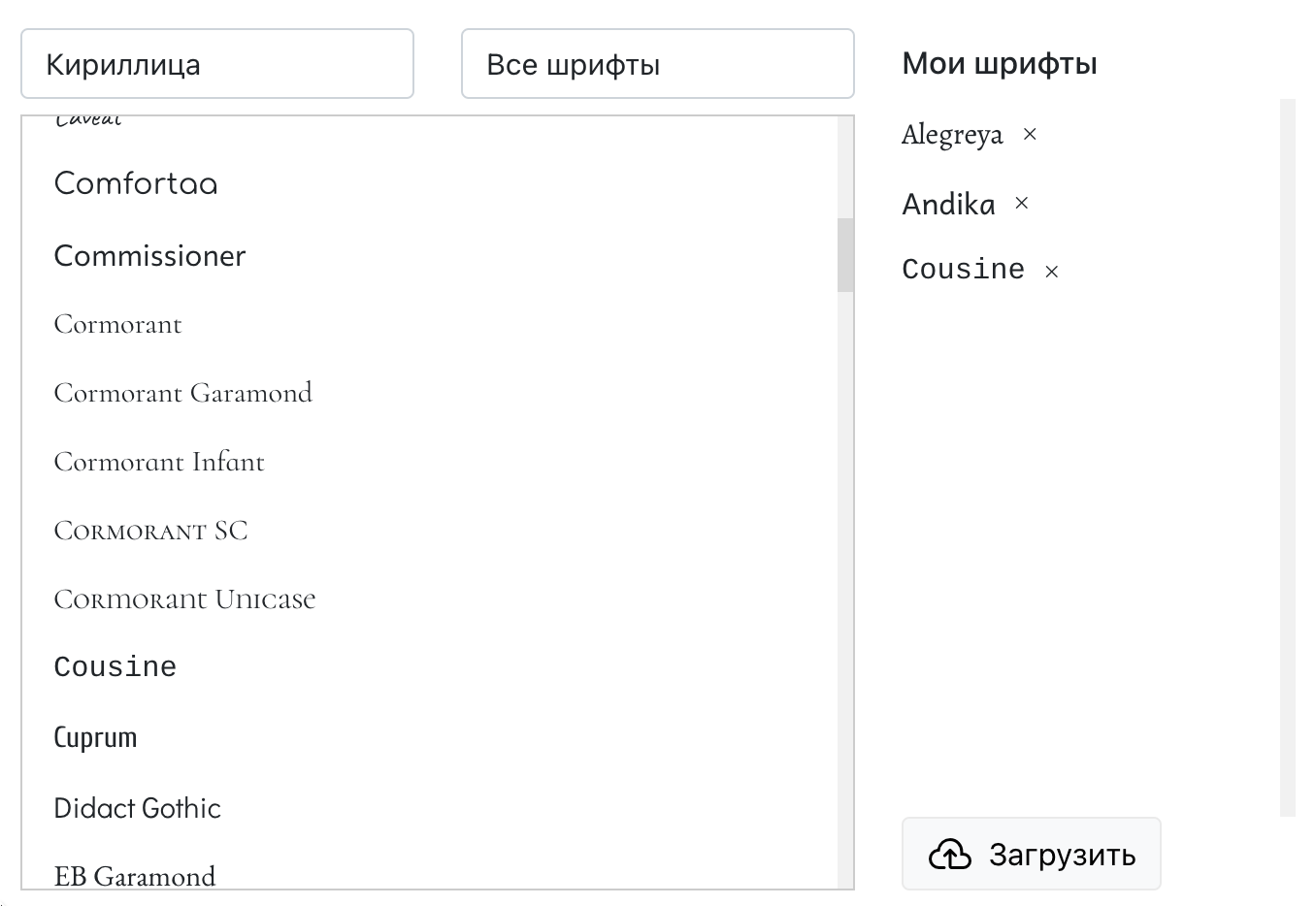 Schriftartenauswahlmenü
Schriftartenauswahlmenü
Sie können auch Ihre eigene Schriftart hochladen, indem Sie auf die Schaltfläche "Hochladen" klicken. Es werden Schriftarten in TTF - und OTF -Formaten unterstützt. Wenn der Upload nicht funktioniert, können Sie versuchen, die Schriftart in einem anderen Format hochzuladen.
Schriftgröße ändern
Sie können die Schriftgröße aus voreingestellten Größen auswählen oder eine Zahl eingeben und "Enter" drücken, um die Größe zu bestätigen.
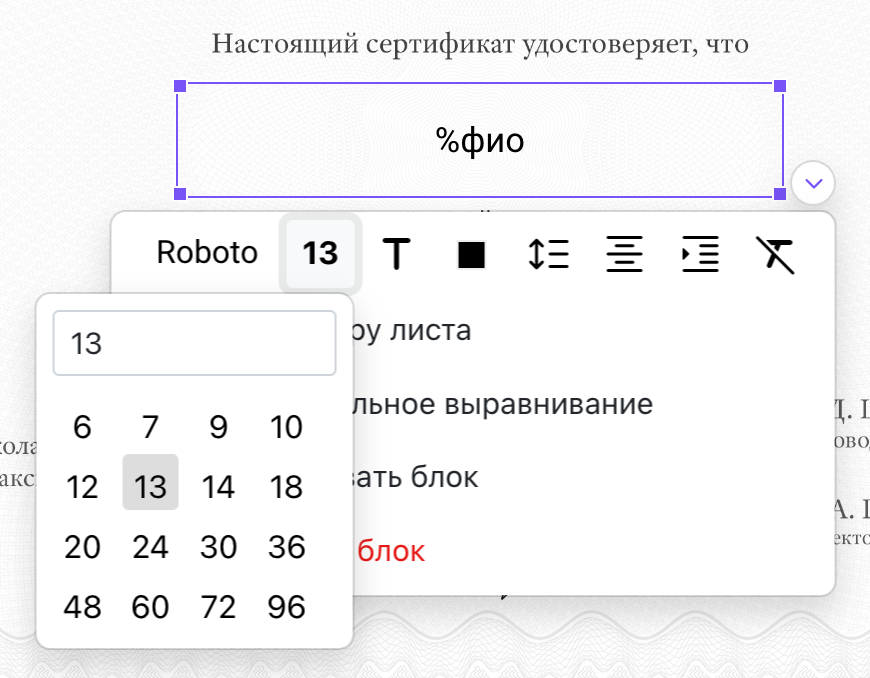 Auswahl der Schriftgröße
Auswahl der Schriftgröße
Hinzufügen von Abständen und Festlegen von Intervallen
In dem Zeilenabstandauswahlmenü können Sie nicht nur einfachen, anderthalbfachen oder doppelten Zeilenabstand wählen, sondern auch den Abstand auch als Zahl angeben, z. B. 1,15.
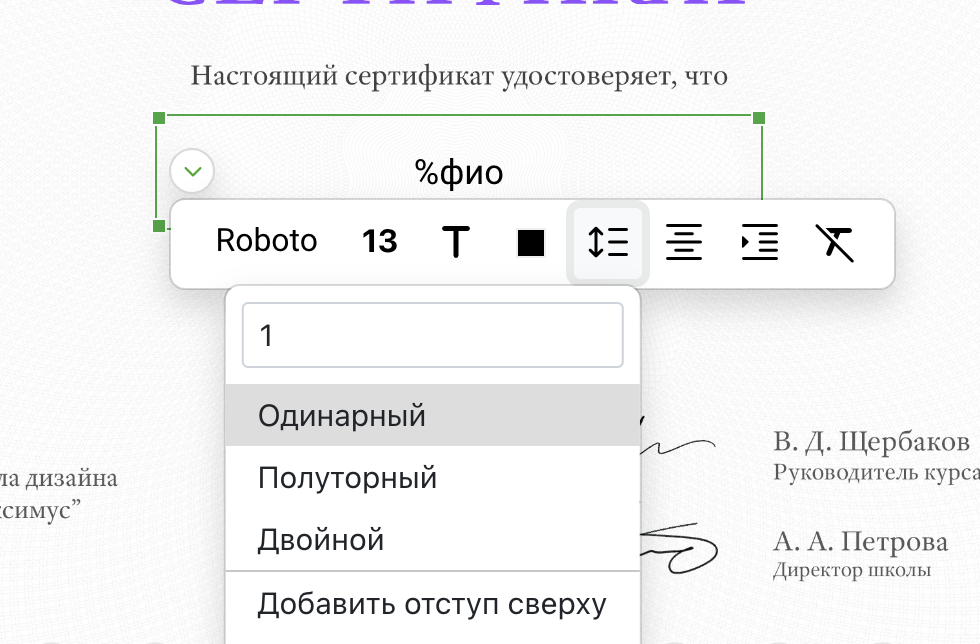 Zeilenabstandauswahlmenü
Zeilenabstandauswahlmenü
Sie können Abstände oben oder unten mehrmals hinzufügen oder entfernen, wenn die Größe des vorhandenen Abstands nicht ausreicht.
Zentrierung des Blattes
Verfügbar im Blockformatierungsmenü. Wenn Sie diese Aktion anwenden, wird der markierte Block oder die markierten Blöcke horizontal zentriert auf dem Blatt platziert.
Vertikale Ausrichtung
Verfügbar im Blockformatierungsmenü. Die vertikale Ausrichtung gibt an, an welchem Rand der Text innerhalb des Textblocks platziert werden soll, wenn der Block größer als der Text ist.
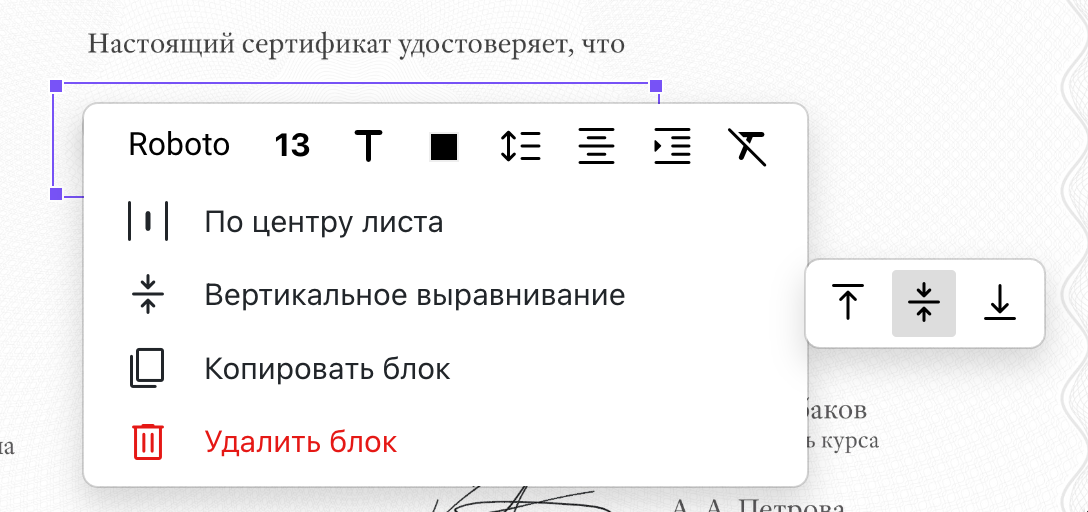 Vertikale Ausrichtungsauswahl
Vertikale Ausrichtungsauswahl
Standardmäßig ist die vertikale Ausrichtung innerhalb des Blocks oben.